Инструкция по программе 3D визуализация
3D-визуализатор Davis AR была создана для удобства подбора ткани для мягкой мебели.
Для начала вам необходимо скачать приложение.
3D-визуализатор Davis AR без особых проблем устанавливается на Android и IOS.

|

|
| Версия для Android |
Версия для IOS |
Попав на главную страницу вы можете выбрать нужный вам язык интерфейса.
В приложении присутствует:
- Русский.
- Английский.
- Польский.
- Китайский.
Чтобы сменить язык. Нажмите на значок "PL" означающий установленный по умолчанию язык. Он расположен в правом верхнем углу.
Язык будет изменяться при каждом новом касании.

Остановим свой выбор на Русском.

В программе присутствует 5 видов мебели.
 |

|
 |

|

|
|
Для выбора нужного вам изделия нажимайте на маркеры с левого или правого края экрана.

В качестве примера рассмотрим вариант 2.

Для того, чтобы начать подбор ткани нажмем на "Персонализ +"

Вы попали в меню. Здесь можете менять мебельную обивку по своему усмотрению.
Смена ткани происходит не только на каждом отдельном элементе мебели, но и на подушках которые лежащих на нем.
От вас требуется выбрать элемент и нажать на "+".
Предположим вот на этот.

Выбранный диван изначально сделан в ткани Arte. Поэтому в меню представлена вся коллекция.

Поменяем цвет выбранной подушки на другой. Просто коснитесь цвета который вам понравился.

Заинтересовались характеристиками? Прикоснитесь к надписи "Карточный продукт".

Вашему вниманию представлена техническая карточка товара.
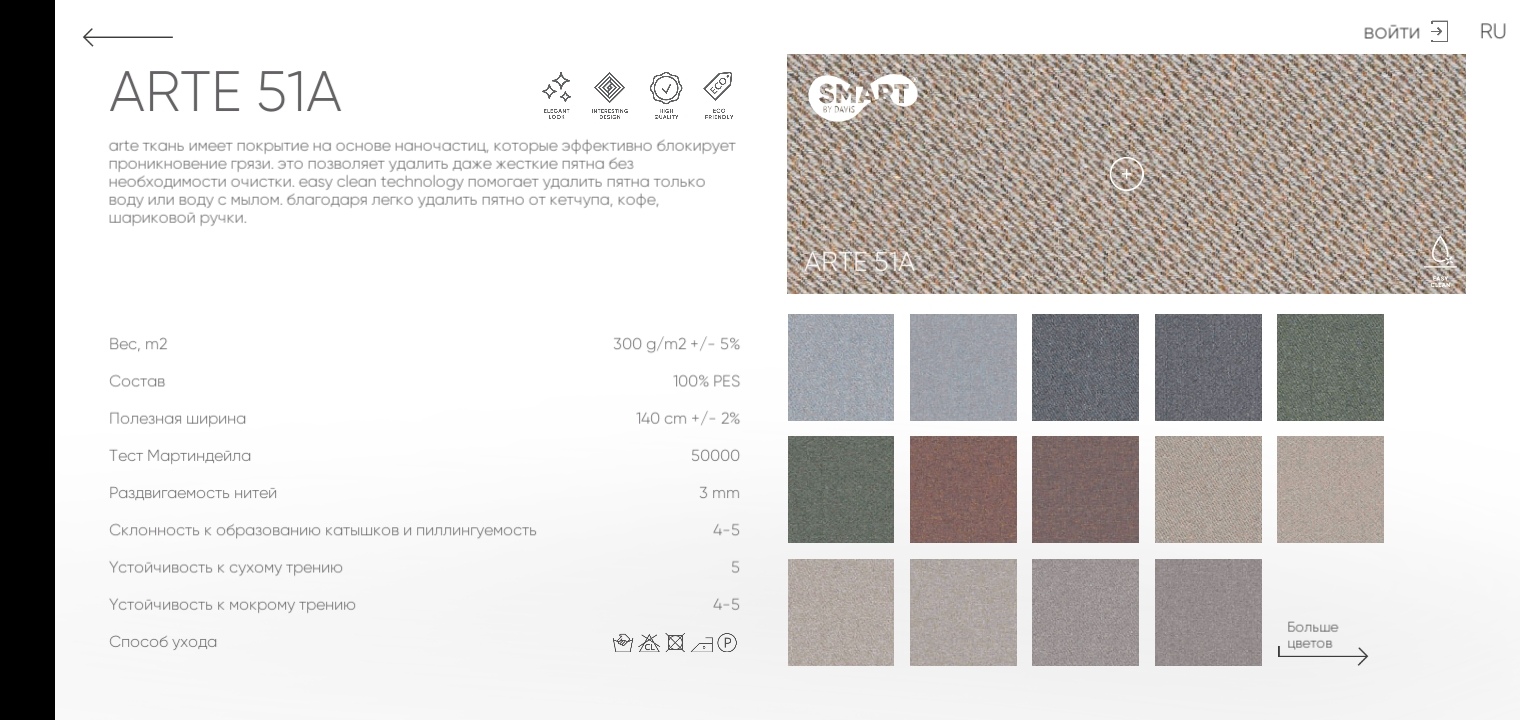
В правом нижнем углу есть стрелочка с надписью "Больше цветов". Она отвечает за перелистывание страниц с каталогом этой коллекции.

Нажмите на стрелку в левом верхнем углу и вы вернетесь к дивану.
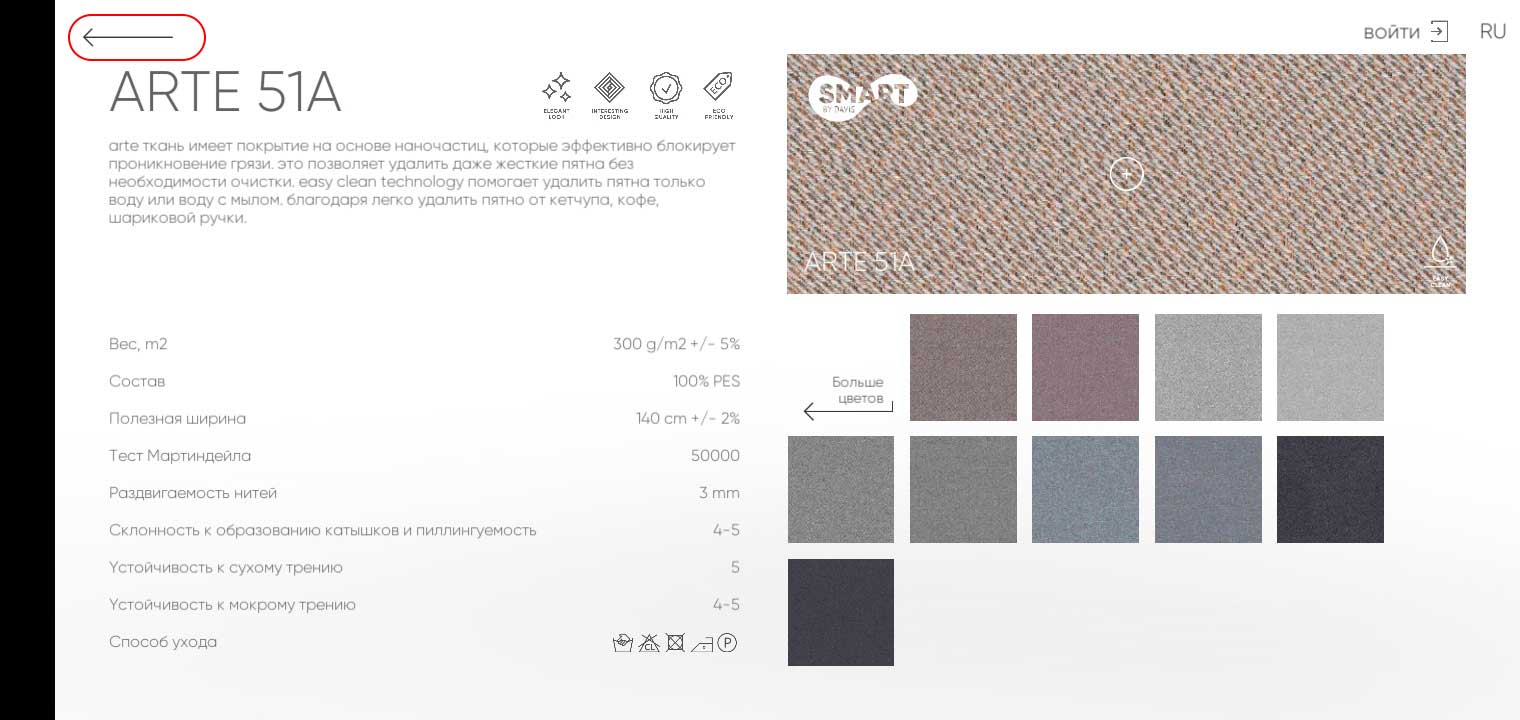
Интересует другая ткань? Смело нажимайте на "Сменить ткань"

Вы попадаете в каталог тканей. Здесь представлены все обивочные материалы.
С левой стороны список коллекций.
С правой удобное меню. С его помощью вы можете подобрать ткань по:
- Категории.
- Цвету.
- Истираемости.
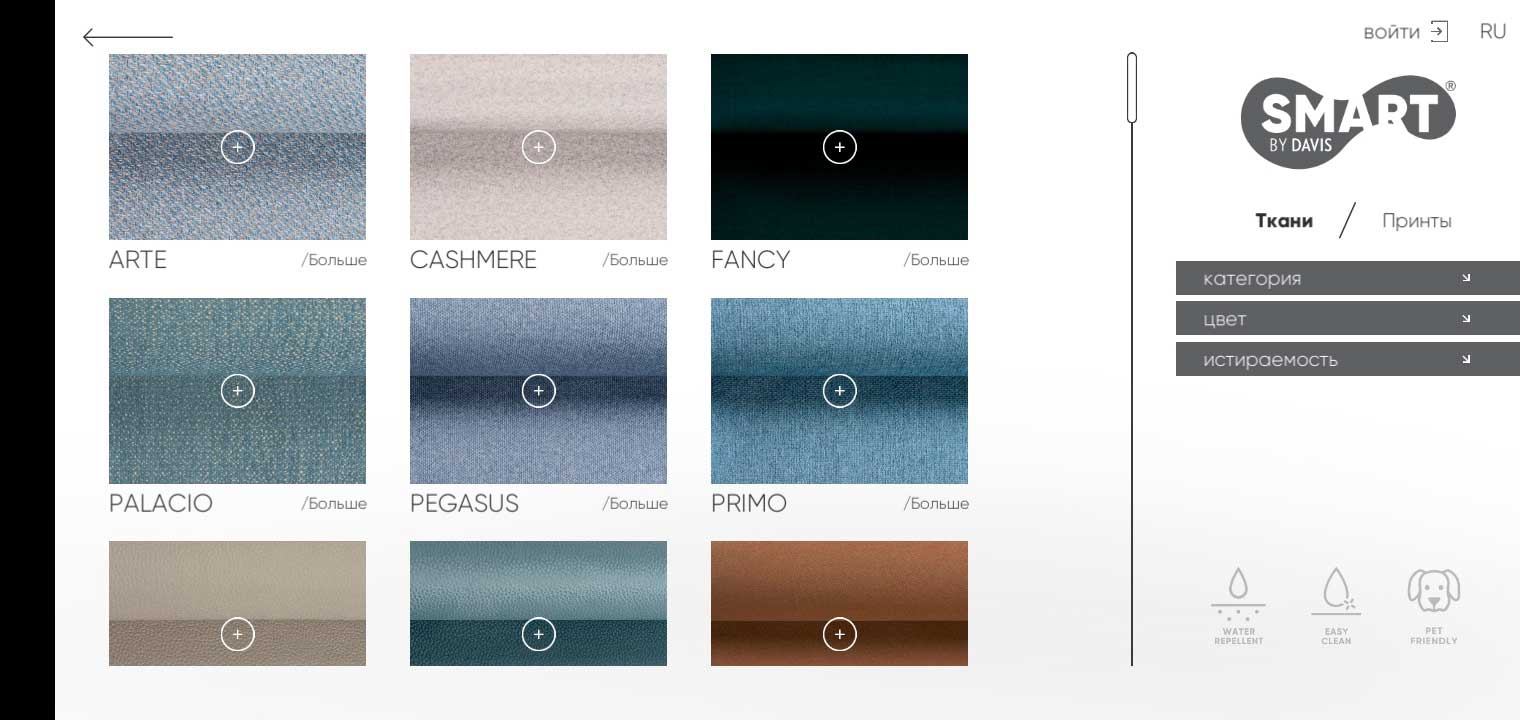
Также в каталоге представлены ткани с рисунком (Принты)
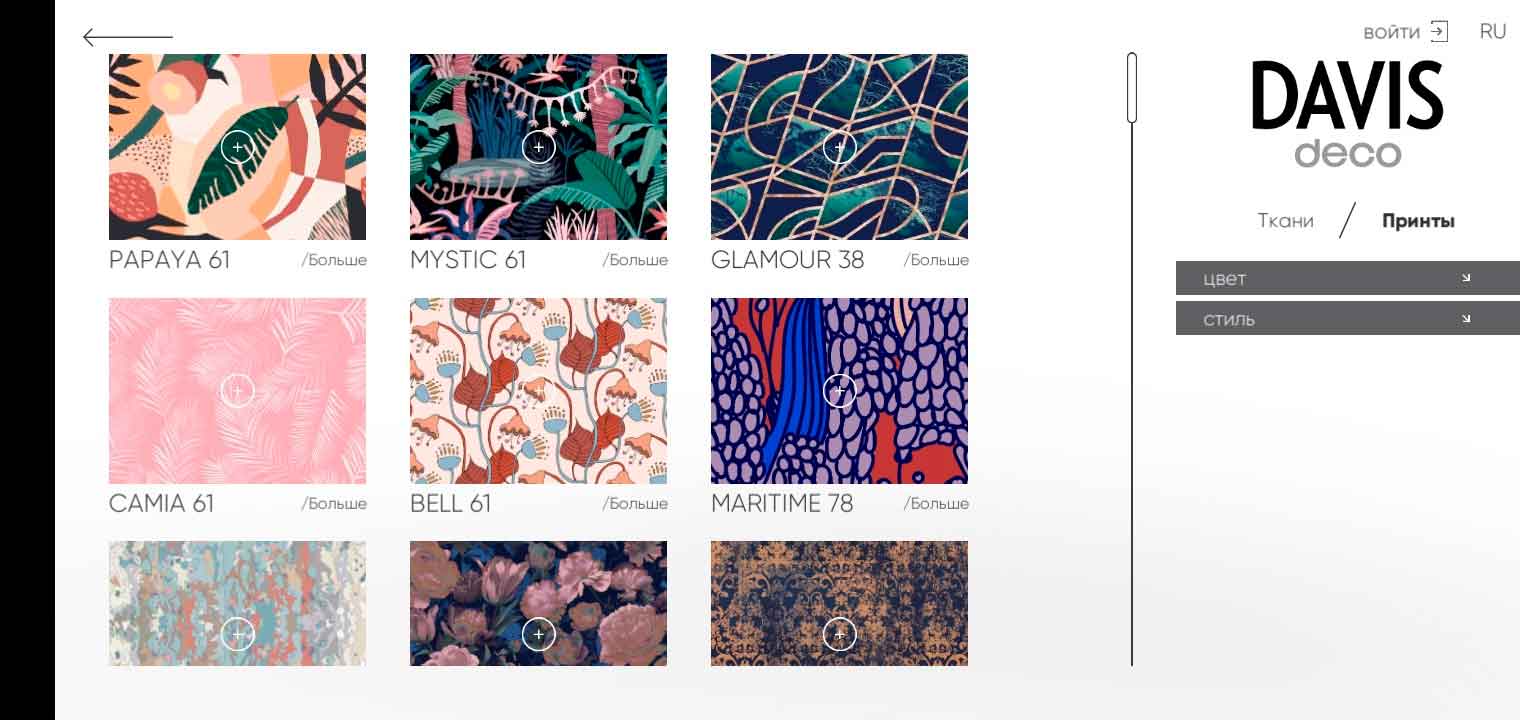
В качестве примера используем коллекция SOLAR.
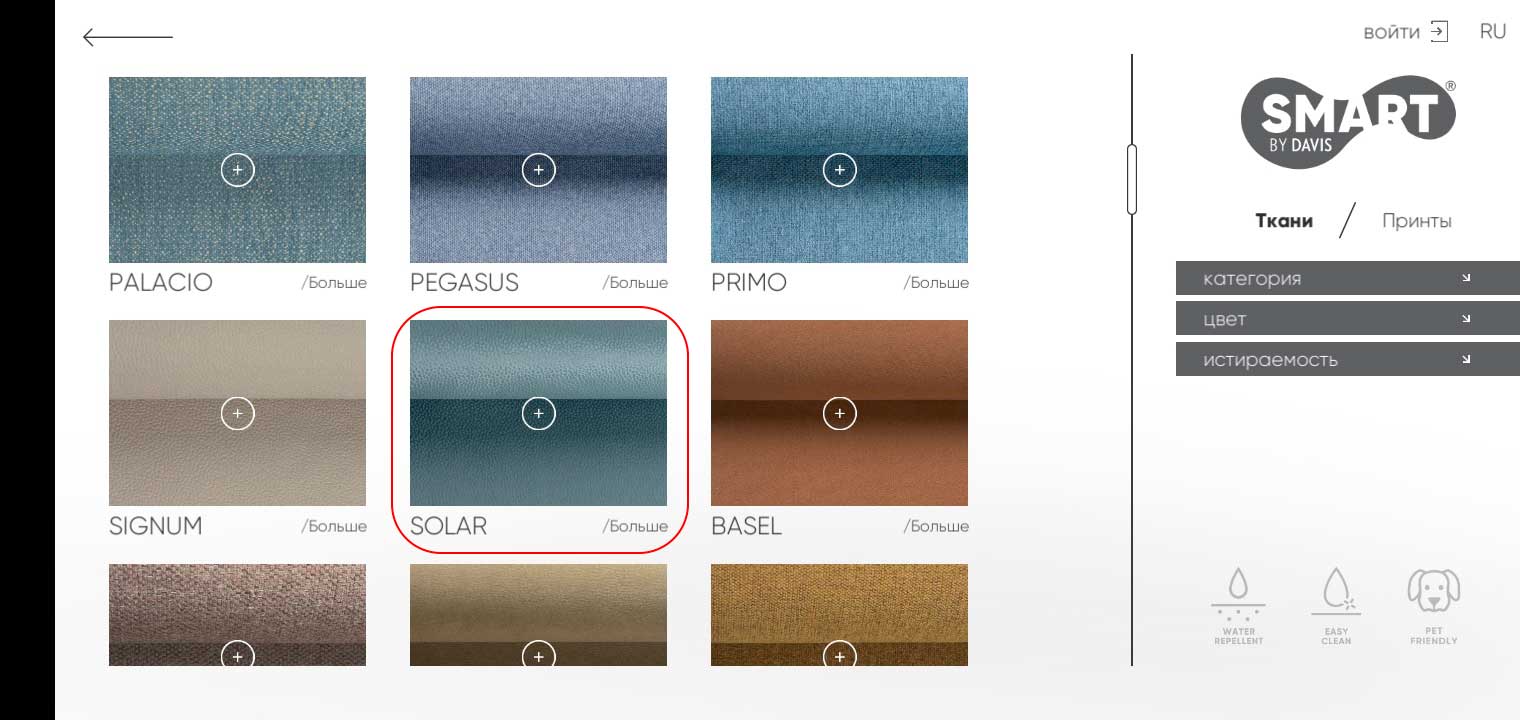
По умолчанию устанавливается первый из цветов каталога. В нашем случае это цвет 70. Но мы можем выбрать любой.

После этого наживаем на любой участок экрана. Перед нами предстает диван с выбранной ткань. Вы можем его приближать или наоборот отдалить.
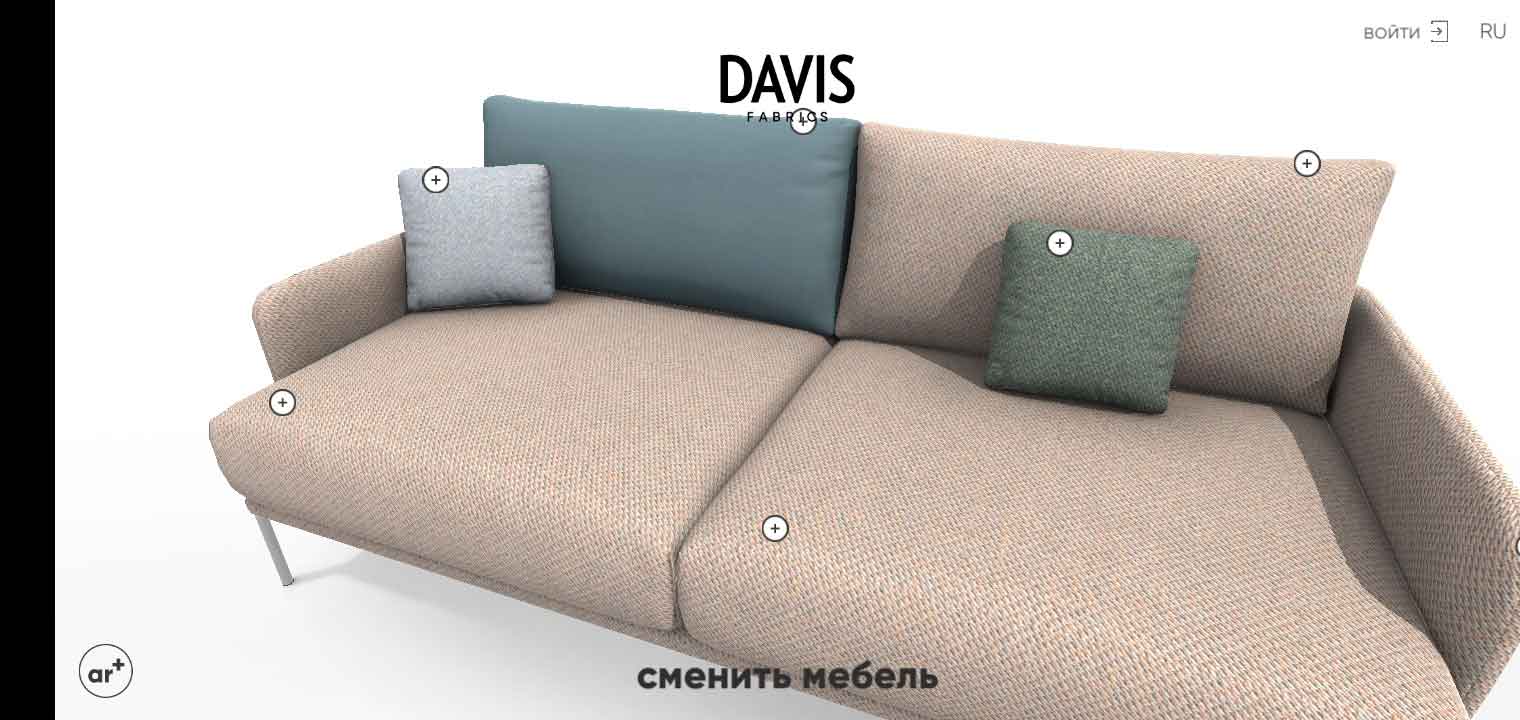
|

|
А также поворачивать в разные стороны, что бы было удобнее рассматривать изделие.

